Gmail este o parte esențială a comunicării online. Există destul de multe sfaturi și trucuri care vă pot îmbunătăți experiența de utilizare pe Gmail. Puteți afla cum să blocați e-mailurile nedorite, să vă organizați căsuța de e-mail sau să programați și trimite e-mailuri de grup.
Cu toate acestea, dacă doriți să deveniți un utilizator cu adevărat puternic, va trebui să învățați să utilizați comenzile rapide de la tastatură Gmail. Nu numai că vă va economisi timp, dar vă va crește și productivitatea generală. Găsiți câteva dintre cele mai utile comenzi rapide de la tastatură de mai jos și aflați cum să le activați în Gmail.
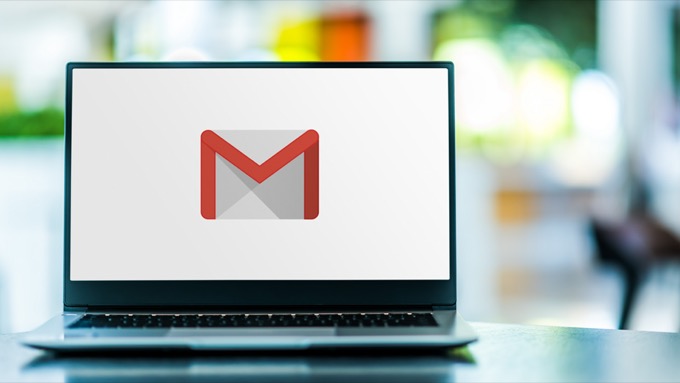
Cum să activați comenzile rapide de la tastatură Gmail
Înainte de a începe să utilizați comenzile rapide de la tastatură în Gmail, trebuie mai întâi să activați în Setările contului dvs. Instrucțiunile sunt aceleași indiferent de browserul pe care îl utilizați pentru a accesa Gmail.
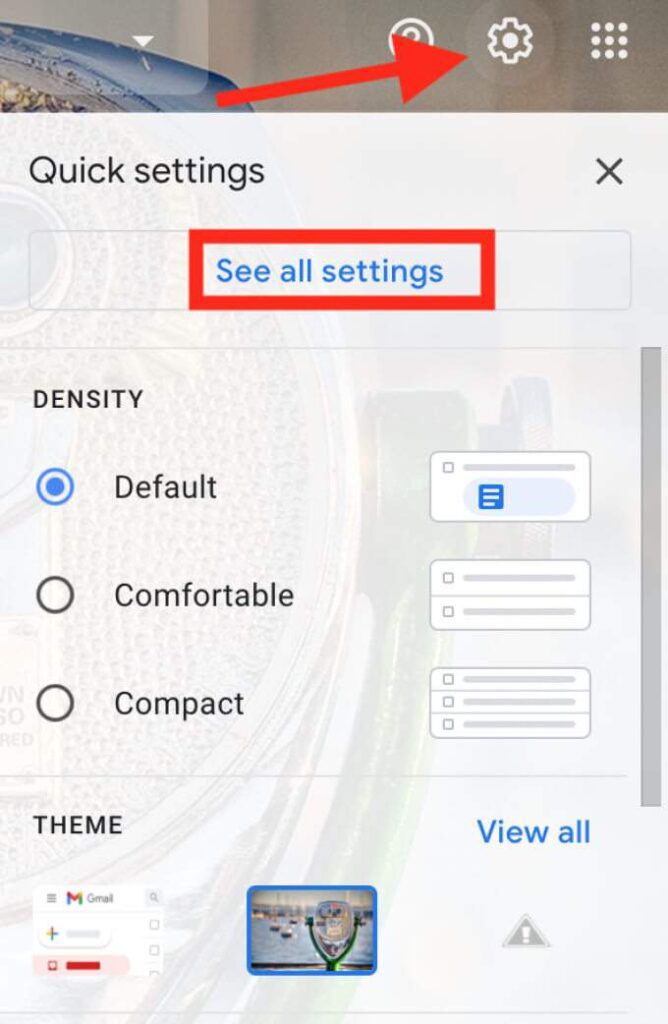
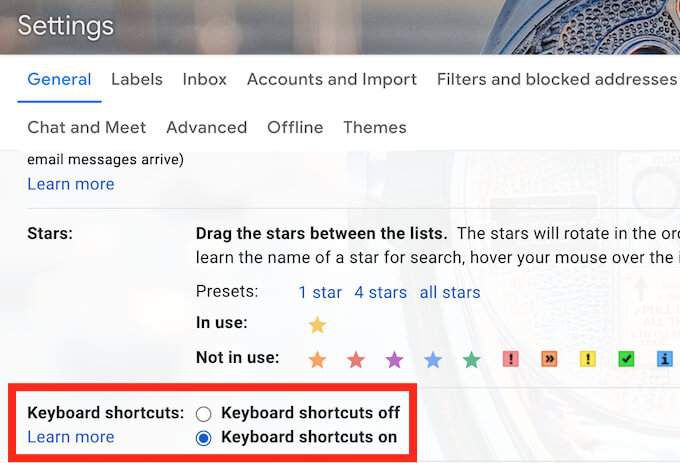
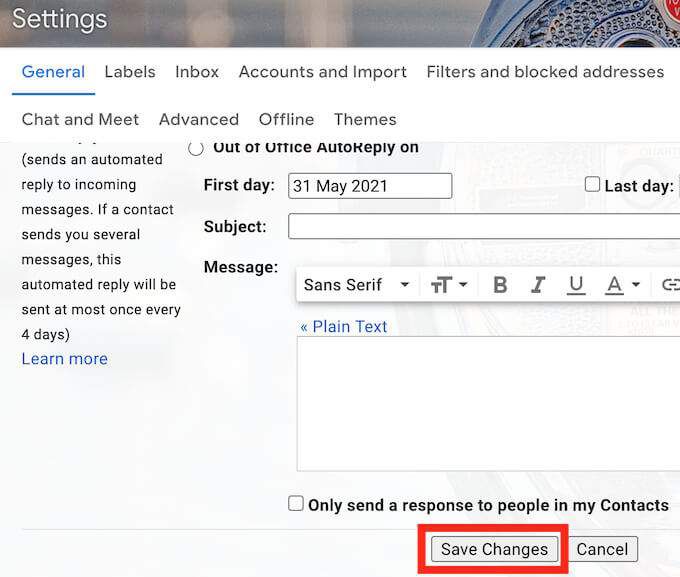
Acum ați activat comenzile rapide de la tastatură și le puteți utiliza în contul dvs. Gmail.
Comenzi rapide de la tastatură pentru crearea e-mailurilor în Gmail
Compunerea e-mailurilor noi și a răspunsurilor la e-mail este ceva care vă ocupă cea mai mare parte a timpului atunci când lucrați în Gmail. Utilizând următoarele Gmail comenzi rapide de la tastatură puteți crea, trimite, redirecționa și răspunde mai rapid la e-mailuri.
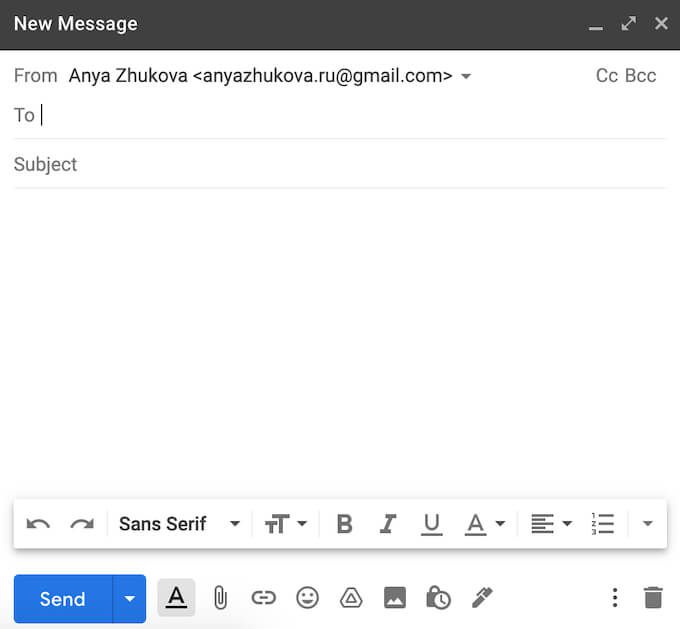
C- tasta C deschide fereastra Mesaj nou.
D- tasta D deschide fereastra Mesaj nou în ecran complet într-o nouă filă de browser.
Ctrl+ Enter (pentru Windows) sau Cmd+ Enter(pentru Mac) - aceasta va trimite un e-mail deschis.
F- tasta F va redirecționați un e-mail deschis.
R- se deschide tasta R fereastra de răspuns.
A- dacă trebuie să răspundeți pentru toți destinatarii unui e-mail simultan, utilizați tasta A.
Tabsau
Comenzi rapide de la tastatură pentru organizarea e-mailului dvs.
O altă sarcină importantă de care oamenii se tem sunt sortarea Gmail mesajele și organizarea căsuței de e-mail. Următoarele comenzi rapide vă vor ajuta să navigați prin mesaje și să vă gestionați căsuța de e-mail mai eficient.
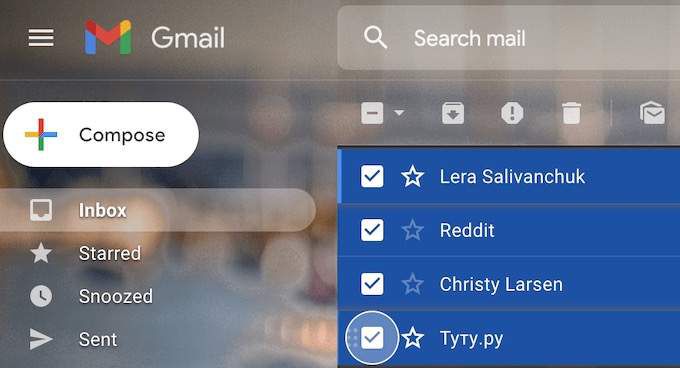
J- utilizați Tasta J pentru a derula lista de e-mailuri în jos.
K- utilizați tasta K pentru a derula lista de e-mailuri în sus.
N- tasta N este la îndemână atunci când trebuie să derulați un fir de e-mail cu mai multe conversații.
Shift+ U- când nu aveți timp să vă ocupați de un e-mail, dar nu doriți să-l pierdeți într-o grămadă de alte mesaje, utilizați această comandă rapidă pentru a-l marca ca necitit. Pentru ca această comandă rapidă să funcționeze, trebuie mai întâi să deschideți e-mailul sau să îl selectați din listă.
Shift+ =- faceți un pas mai departe și marcați o conversație ca fiind importantă pentru a vă asigura că nu o pierdeți. Deschideți un e-mail sau selectați-l din listă, apoi utilizați comanda rapidă.
/- utilizați tasta / găsiți rapid un e-mail plasând cursorul în bara de căutare.
E- deschide un e-mail sau selectează din listă, apoi utilizați tasta E pentru a o arhiva.
Shift+ 3 - deschideți un e-mail sau selectați-l din listă, apoi utilizați această comandă rapidă pentru a-l muta în Coșul de gunoi.
Shift- când trebuie să selectați o grămadă de e-mailuri simultan (cum ar fi când trebuie să le ștergeți sau să le marcați ca citite / necitite), selectați primul e-mail, apoi apăsați și mențineți apăsată tasta Shift în timp ce selectați restul e-mailurilor.
Comenzi rapide de la tastatură pentru formatarea textului
Când compuneți un e-mail, trebuie adesea să subliniați anumite părți pentru a atrage atenția destinatarului asupra lor. Puteți realiza cu ușurință acest lucru în Gmail cu comenzile rapide de la tastatură speciale pentru formatarea textului.
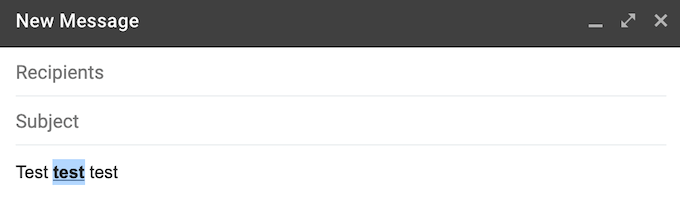
Ctrl+ B(pentru Windows) sau Cmd+ B(pentru Mac) - pentru a obține efectul de text cu caractere aldine, evidențiați textul dorit pentru a aldina, apoi folosiți comanda rapidă.
Ctrl+ I(pentru Windows) sau Cmd+ I(pentru Mac) - pentru a obține efectul textului cursiv, evidențiați textul dorit pentru a face cursiv, apoi utilizați comanda rapidă.
Ctrl+ U(pentru Windows) sau Cmd+ U(pentru Mac) - pentru a obține efectul de text subliniat, evidențiați textul dorit pentru a sublinia, apoi utilizați comanda rapidă.
Dacă doriți să anulați oricare dintre formatări, pur și simplu evidențiați textul și utilizați din nou aceeași comandă rapidă. Alternativ, puteți utiliza următoarea comandă rapidă de la tastatură:
Ctrl+ Z(pentru Windows) sau Cmd+ Z(pentru Mac) - pentru a anula (anula) acțiunea anterioară.
Ctrl+ Shift+ 7(pentru Windows) sau Cmd+ Shift+ 7(pentru Mac) - la adăugați o listă numerotată la adresa dvs. de e-mail, plasați cursorul în locul în care doriți să înceapă lista și utilizați comanda rapidă.
Ctrl+ K(pentru Windows) sau Cmd+ K(pentru Mac) - când trebuie să inserați o adresă URL în e-mail, evidențiați textul și utilizați comanda rapidă pentru a insera hyperlinkul.
Ctrl+ Shift+ 8(pentru Windows) sau Cmd+ Shift+ 8(pentru Mac) - pentru a adăuga puncte glonț la adresa dvs. de e-mail, plasați cursorul în locul în care doriți să înceapă lista punctelor glonț și utilizați scurtătură.
Comenzile rapide de la tastatură „Mergi la”
Dacă nu îți vine să memorezi prea multe comenzi rapide, te poți limita la setarea Go to Comenzi rapide Gmail. Accesați comenzile rapide accelerează enorm procesul de navigare pe Gmail. Le puteți utiliza pentru a trece de la un dosar la altul în doar câteva clicuri. Rețineți că, cu aceste comenzi rapide, trebuie să apăsați tastele individuale separat (una câte una), mai degrabă decât în același timp.
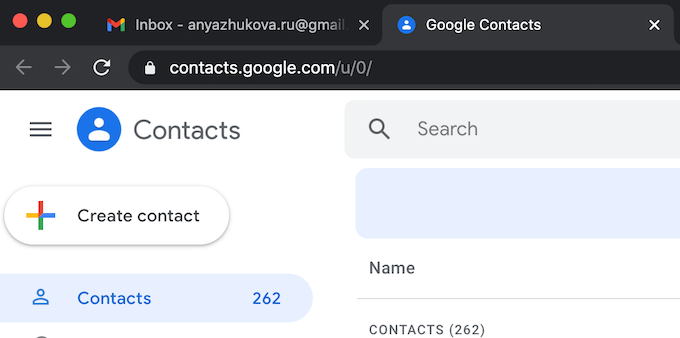
G+ I- utilizați această comandă rapidă pentru a deschide Mesaje primite.
G+ S- utilizați această comandă rapidă pentru a accesa e-mailurile dvs. marcate cu stea în Gmail.
G+ T- utilizați această comandă rapidă pentru a vă deschide mesajele trimise.
G+ D - utilizați această comandă rapidă pentru a trece la lista schițelor de e-mail.
G+ A- utilizați această comandă rapidă pentru a vedea toate e-mailurile pe aceeași pagină.
G+ C- utilizați această comandă rapidă pentru a vă deschide lista de contacte.
G+ K - utilizați această comandă rapidă pentru a deschide Google Tasks.
Unde puteți găsi restul comenzilor rapide de la tastatură în Gmail
În timp ce cunoașterea acestor comenzi rapide vă poate economisi mult timp, memorarea tuturor simultan pare dificilă și sarcină inutilă. Acest lucru nu este să menționăm că acestea nu sunt toate și există multe alte comenzi rapide de la tastatură pe care dvs., ca utilizator Gmail, le-ați putea ajuta.
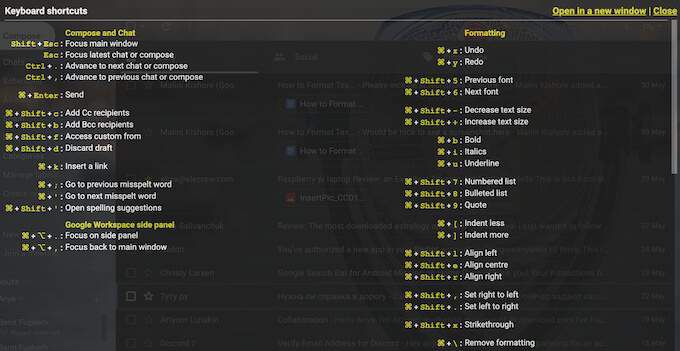
Din fericire, există o comandă rapidă de tastatură principală pe care o puteți utiliza pentru a deschide lista cu toate comenzile rapide de la tastatură din Gmail. Este Shift+ ?. Aceasta va deschide o foaie de trișare în partea de sus a paginii dvs. Gmail, cu toate comenzile rapide.
Ați mai folosit comenzi rapide de la tastatură pentru a lucra în Gmail? Care sunt unele dintre comenzile rapide preferate? Împărtășiți-vă experiența utilizând comenzile rapide în Gmail în secțiunea de comentarii de mai jos.